Sansan へのログイン時に二要素認証を利用することでアカウントのセキュリティを強化することができます。アカウントのパスワードが漏洩したり盗まれた場合でも、二要素認証で第三者の不正なログインを防止します。
二要素認証を有効にすると、以下のサービスでのログイン時に、ID/パスワードに加えて認証コードを求められるようになります。
- Sansan PC版(ウェブブラウザからの利用)
- Sansan スマートフォンアプリ(iOS/Android™)
目次
利用条件
- 二要素認証時に利用するパスコードを入手するための「認証アプリ」をお使いのスマートフォンにインストールする必要があります。
- スマートフォンアプリを利用できない場合には、PCでタイムベース・ワンタイムパスワードアプリ(TOTP)の導入を検討してください。
- 初期設定は原則Sansan PC版(ウェブブラウザからの利用)からしか行えません。スマートフォンからSansan PC版にアクセスすることでも操作は可能ですが、利便性が著しく低いことをご了承ください。
初期設定手順
1.[設定]から[二要素認証]をクリックする
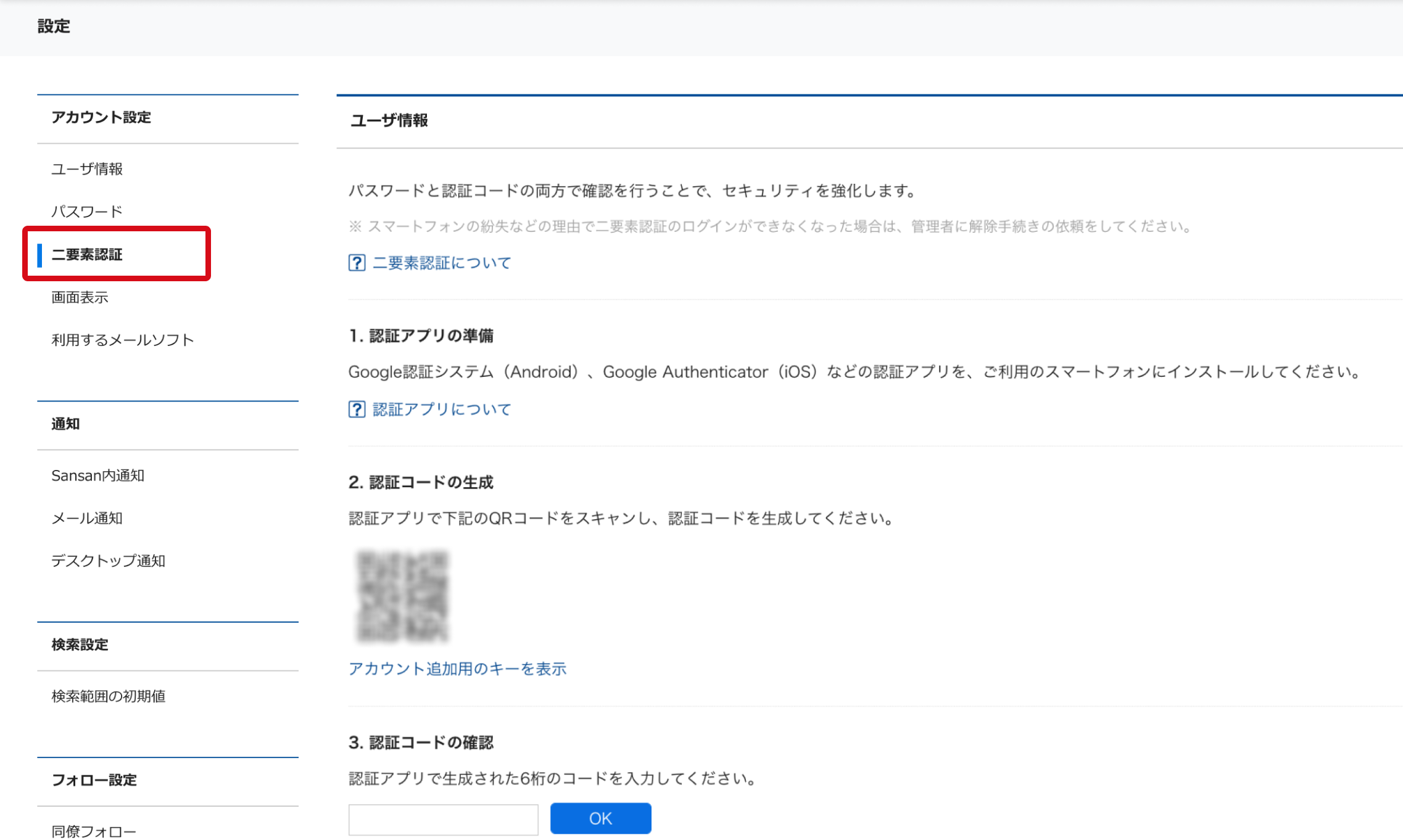
2. 認証アプリをスマートフォンにインストールする
二要素認証時に利用するパスコードを入手するための「認証アプリ」をお使いのスマートフォンにインストールしてください。Sansan の二要素認証機能は、タイムベース・ワンタイムパスワード(TOTP)アプリに対応しています。以下のような認証アプリをご利用ください。
- iPhone ... Google Authenticator™, Authy
- Android ... Google Authenticator, Authy
3. 認証コードを生成する
スマートフォンでカメラが利用可能な場合
インストールした認証アプリで、画面上にある + アイコンをタップします。
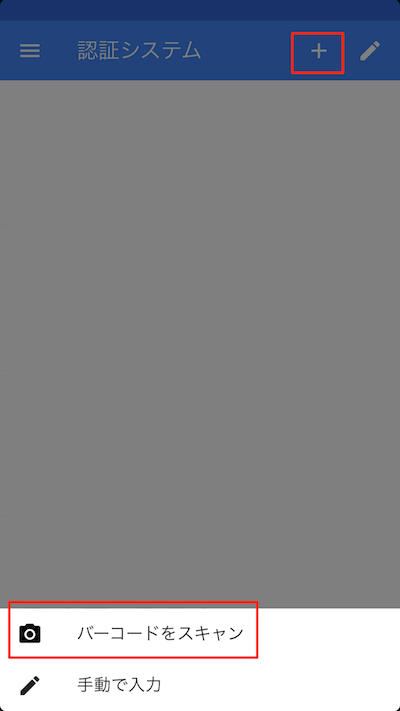
ここでは、Google Authenticator の画面を例示しています。アプリのアップデートにより画面構成が変更となる場合があります。
カメラが起動したら、PCの「二要素認証」画面に表示したQRコードにかざしてください。QRコードが自動的に読み取られ、Sansan の設定が追加されます。
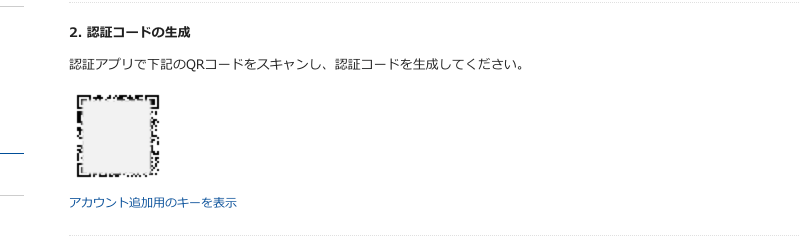
スマートフォンでカメラ機能を利用できない場合
お使いのスマートフォンでカメラ機能を利用できない場合や、QRコードの撮影がうまくいかない場合は、手動で設定を追加することもできます。
Google Authenticatorで + をタップした後に表示されるメニューから「手動で入力」を選択してください。
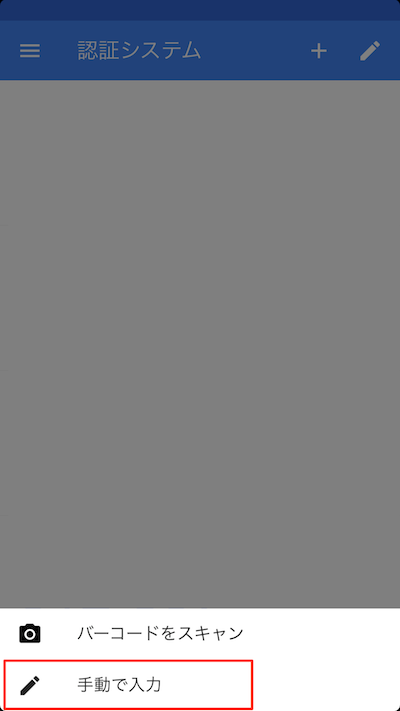
手動で入力する画面では、「アカウント」には Sansan のログインに使うメールアドレスを、「キー」には Sansan の二要素認証の設定画面にある「アカウント追加用のキーを表示」をクリックすると表示される文字列を入力してください。
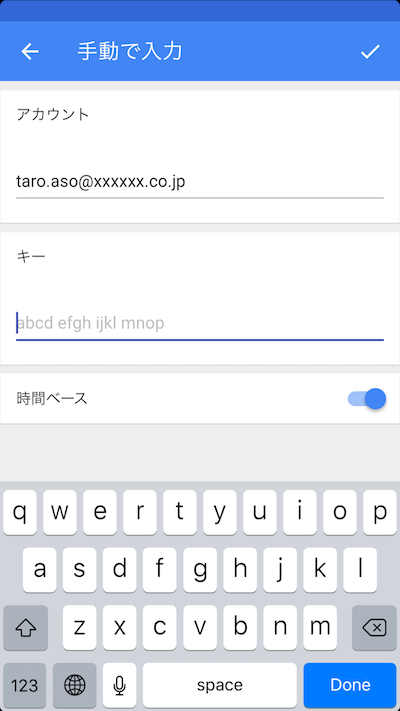
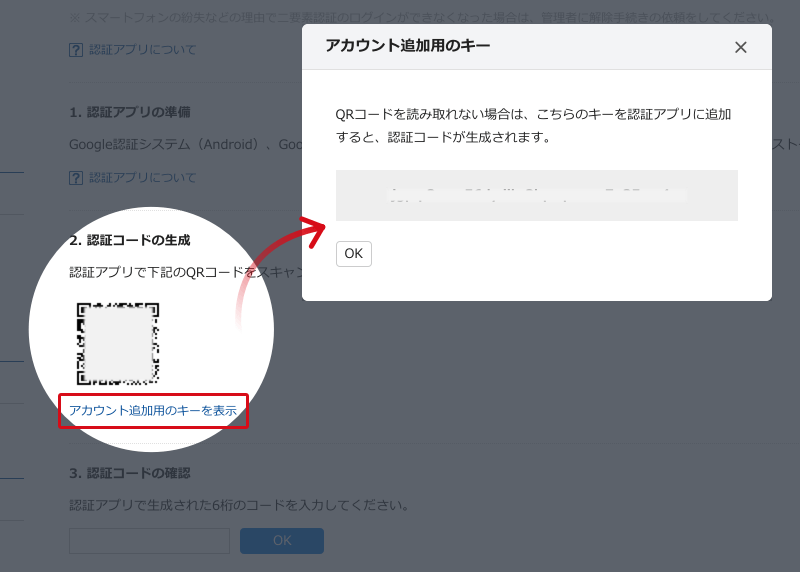
ご注意
QRコードや手動で入力するための文字列はユーザを識別するための重要な情報です。他人が知ることのないようにお取扱いください。
4. 認証コードの確認
認証アプリを起動すると 6桁の番号が表示されます。
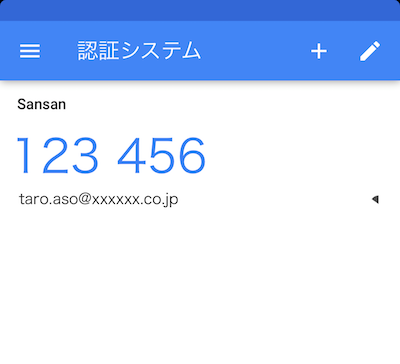
この番号を PC で開いた「二要素認証」画面に入力します。
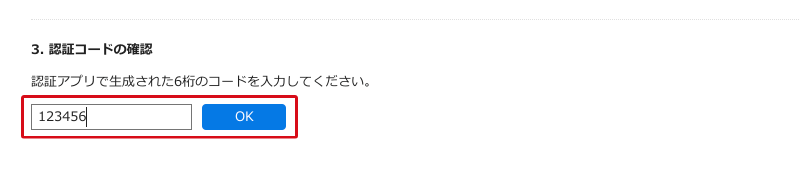
認証アプリに表示された番号は、一定時間を経過すると新しいものに自動で切り替わります。認証アプリに表示されている間に入力を完了してください。
以上で二要素認証の設定は完了です。
二要素認証を利用してログインする
二要素認証が有効になっていると、Sansan での ID/パスワード での認証後に、二要素認証のための認証コードを求められます。
スマートフォンにセットアップした認証アプリを開いて、表示された認証コードを Sansan に入力してください。
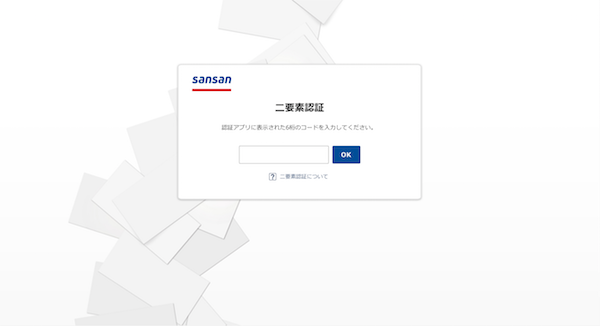
PC版では、ご利用の環境の情報を保存することで次回以降の二要素認証をスキップすることができます。
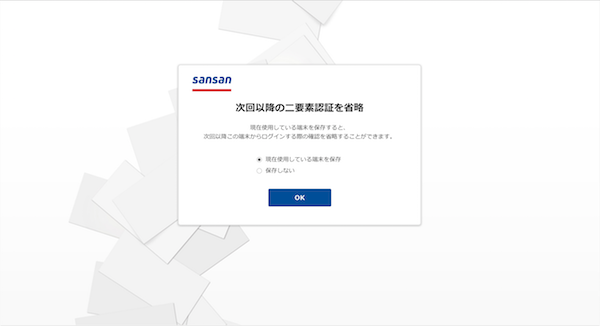
二要素認証が有効になっていると、Sansan での ID/パスワード での認証後に、二要素認証のための認証コードを求められます。
スマートフォンにセットアップした認証アプリを開いて、表示された認証コードを Sansan に入力してください。
※スマートフォンアプリでは次回以降の二要素認証は自動でスキップされます。
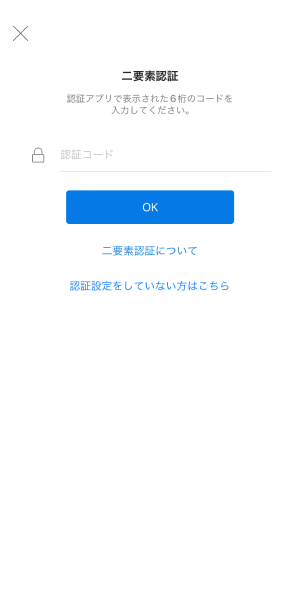
二要素認証が有効になっていると、Sansan での ID/パスワード での認証後に、二要素認証のための認証コードを求められます。
スマートフォンにセットアップした認証アプリを開いて、表示された認証コードを Sansan に入力してください。
※スマートフォンアプリでは次回以降の二要素認証は自動でスキップされます。
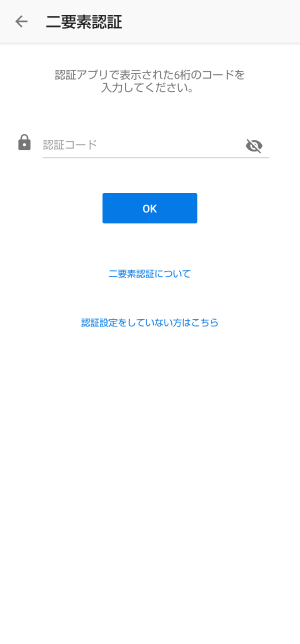
システム管理者向け:二要素認証を強制解除する
ユーザーが、認証アプリをインストールしたスマートフォンを紛失した場合など、何らかの事情で認証コードを入手できなくなった場合、Sansan のシステム管理者はユーザーの二要素認証を強制解除することができます。
二要素認証の強制解除は、管理者設定の「セキュリティ設定」にある「二要素認証」画面より行うことができます。
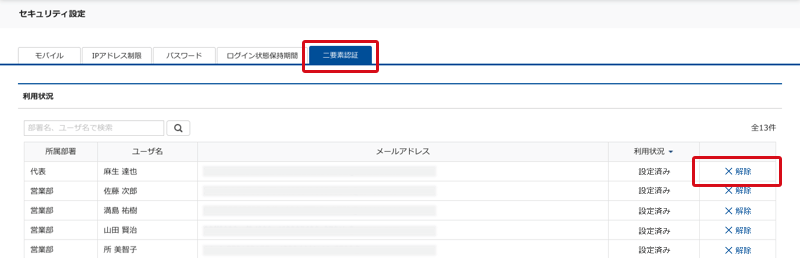
二要素認証を必須化している場合には、ボタンの名称が「解除」ではなく「初期化」と表示されます。
管理者がユーザの二要素認証を強制解除すると、そのユーザー自身が再度認証を設定するまで二要素認証は有効になりませんので、ご注意ください。
トラブルシューティング
Q:認証コードを入力したが、「認証に失敗しました。認証コードをご確認の上、再度入力してください。繰り返し認証に失敗する場合は、こちらをご確認ください。」というエラーから先に進めません。
A:以下のケースが考えられます。
- 認証アプリ内のSansanではないアプリのコードを参照している
- 認証コードの打ち間違い
- 認証コードを表示しているスマートフォンの時刻が正しくない
以下の順番でご確認ください。
- 参照している認証コードがSansanアプリ用のものか確認してください。
- 認証コードを正しく入力しているか確認してください。
- 認証アプリでの時刻同期、もしくはスマートフォン端末の再起動や時刻同期を実施してください。
それでも解決しない場合は、システム管理者に二要素認証の強制解除を依頼してください。
Q:6桁の入力画面が表示されるが、認証アプリにSansanのコードの表示がないため、入力ができません。
A:機種変更などで認証アプリからコードが消えている可能性があります。システム管理者に二要素認証の強制解除を依頼してください
Q:「現在使用している端末を保存」にチェックを入れているのに、毎回コードの入力を求められます。
A:以下のようなケースで、コードの再入力を求めます。
- キャッシュ、Cookie、履歴などを削除している
セキュリティーの設定によってブラウザーを閉じる際に、Cookieなどを削除するような設定がされている場合には毎回コードの入力が必要です - シークレットブラウザーでログインしている
- 別ブラウザーでログインしている
Q:急に二要素認証をもとめられるようになりました。なぜですか。
A:貴社にて、二要素認証の設定を必須化している可能性があります。
必須化についての詳細は二要素認証の利用を必須にする[セキュリティ設定]を確認してください。
※ iPhoneは、米国その他の国や地域で登録されたApple Inc.の商標です。iPhoneの商標はアイホン株式会社のライセンスにもとづき使用されています。
※ Google Authenticator、Androidは Google LLC の商標です。